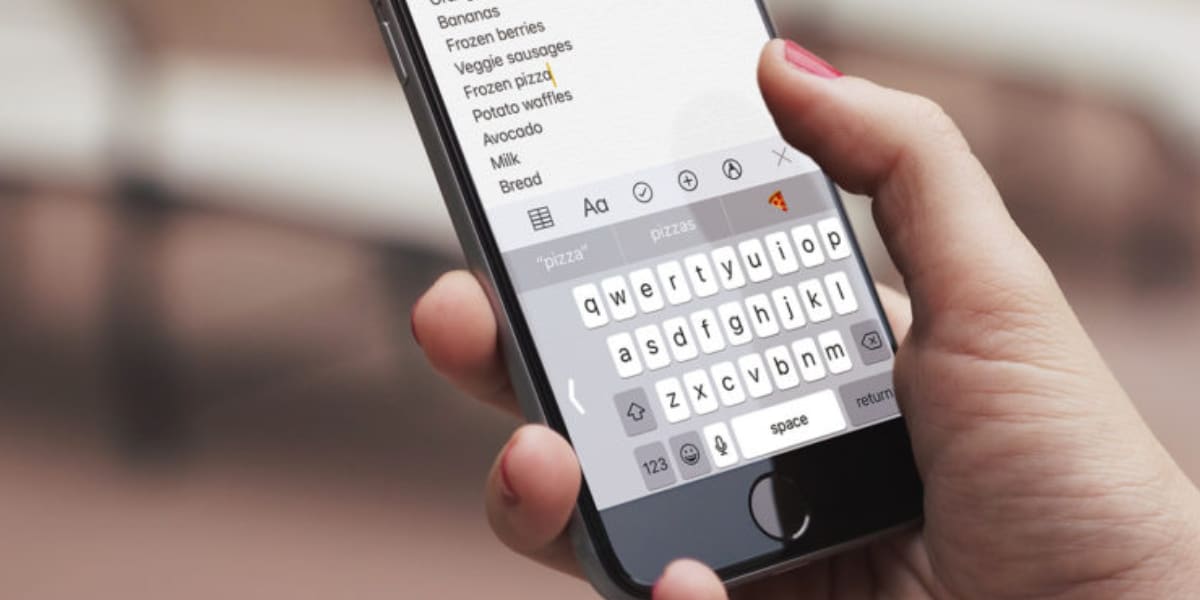
Mam halucynacje, jak dzisiejsze dzieci potrafią tak szybko pisać na klawiaturze iPhone'a. Używają dwuręcznych kciuków z diabelską prędkością. Ten artykuł jest skierowany do nich.
I mówię, że tak jest dla nich, ponieważ to oni najlepiej potrafią docenić, jeśli ostatnio Widzą, że naciśnięcia klawiszy pojawiają się z pewnym opóźnieniem od czasu aktualizacji do iOS 14. Więc jeśli jesteś jednym z nich i cierpisz na wspomniane „lagi”, przedstawimy Ci kilka rozwiązań, które pomogą rozwiązać problem.
Niektórzy użytkownicy mogli zauważyć pewne „lagi” podczas korzystania z klawiatury swoich iPhone'ów od czasu aktualizacji do iOS 14. Na różnych forach pojawiło się już kilku użytkowników narzekających na ten problem.
Oczywiście jest to problem z oprogramowaniem, który Cupertino jest pewien, że już sprawdza, i najprawdopodobniej naprawiono w nadchodzącej aktualizacji iOS 14. W takim przypadku zobaczmy, co możemy zrobić sami, aby uniknąć tego irytującego opóźnienia, jeśli jesteś bestią piszącą i zauważysz to „opóźnienie”.
Zaktualizuj iOS do najnowszej wersji
Zawsze zalecamy aktualizację urządzenia do najnowszej wersji wydanej przez Apple. Możesz go nie zaktualizować, a ten błąd został już poprawiony przez firmę. Zacznij tutaj, zanim skorzystasz z metod, które wyjaśnię później.
Wejdź Ustawienia, a następnie Ogólne i Aktualizacja oprogramowania. Jeśli masz jakieś oczekujące, napraw je. Jeśli jesteś na bieżąco, czytaj dalej.
Zresetuj słownik klawiatury
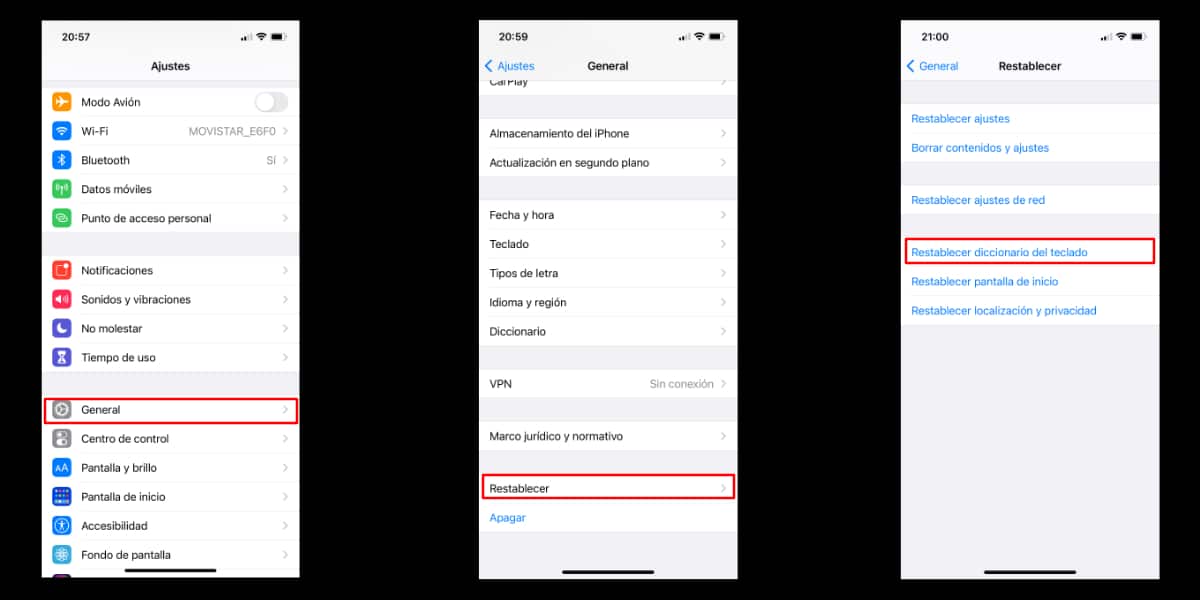
Spowoduje to zresetowanie słownika klawiatury.
Jedną z przyczyn opóźnienia może być używanie automatyczne i predykcyjne funkcje korekcji podczas pisania. Podczas pisania Twój iPhone uczy się nowych słów w tle i używa ich do przyszłych automatycznych propozycji poprawek.
Wszystkie te dane gromadzą się w pamięci podręcznej klawiatury, co może ostatecznie spowolnić reakcję i ogólną wydajność klawiatury, szczególnie w starszych modelach. Jego zadaniem jest zresetowanie słownika klawiatury, a tym samym wyczyszczenie pamięci podręcznej.
Aby to zrobić, wykonaj następujące proste kroki:
- Idź do ustawieniai wejdź Ogólne.
- Przejdź na dół ekranu i dotknij Zresetuj.
- Tutaj wystarczy dotknąć Zresetuj słownik klawiatury.
- Przedstaw się i voila.
Teraz spróbuj sprawdzić, czy to był twój problem i został rozwiązany.
Upewnij się, że masz dostępne miejsce
Uwzględnij to urządzenie potrzebujesz miejsca, aby pomieścić pamięć podręczną klawiatury. Jeśli Twój iPhone jest mocno obciążony i nie masz wolnej pamięci, może to być jedną z przyczyn ciągłych „opóźnień”, nie tylko klawiatury. Zostaw mi miejsce do wygodnej pracy.
Uruchom ponownie iPhone'a
Jeśli po zresetowaniu klawiatury nadal będziesz zauważać opóźnienie, spróbuj ponownie uruchomić terminal. Większość drobnych błędów i usterek związanych z oprogramowaniem, takich jak ten, można rozwiązać, po prostu ponownie uruchamiając iPhone'a.
Jeśli używasz iPhone'a z rozszerzeniem Identyfikator twarzy, naciśnij boczny przycisk i przycisk zwiększania głośności, aby uzyskać dostęp do menu wyłączania. Z drugiej strony, jeśli używasz iPhone'a z rozszerzeniem dotykać identyfikatorwystarczy nacisnąć i przytrzymać przycisk zasilania. Ponadto możesz także wyłączyć iPhone'a w Ustawieniach.
Co więcej, możesz także spróbować wymusić ponowne uruchomienie iPhone'a, metoda „bardziej bestii” niż poprzednia. Gorący reset. Na iPhone'ach z fizycznymi przyciskami Home można to zrobić, po prostu przytrzymując jednocześnie przycisk zasilania i przycisk Home, aż zobaczysz logo Apple na ekranie.
W nowszych telefonach iPhone z funkcją Face ID musisz najpierw kliknąć przycisk zwiększania głośności, a następnie przycisk zmniejszania głośności, a następnie naciśnij i przytrzymaj przycisk boczny / zasilania, aż zobaczysz logo Apple.
Przywróć urządzenie
To ostatnia kula w komorze. Zostawiłem go na koniec, ponieważ jest bez wątpienia najbardziej uciążliwy. Ty pierwszy kopię zapasową swojego iPhone'a i wykonaj pełne przywracanie. Wybierz Ustawienia, Ogólne, Resetuj i Wyczyść zawartość i ustawienia.
Jeśli użyjesz ostatniego pocisku i nadal zauważysz opóźnienie klawiatury, skontaktuj się z nim Oficjalne wsparcie techniczne Apple, Powodzenia
